Заставьте данные говорить. Как сделать бизнес-дашборд в Excel. Руководство по визуализации данных
Шаг 1
Создайте на новом листе первую выборку из полей сводной таблицы «Месяц», «План» и «Факт».
Шаг 2
Откройте параметры сводной таблицы на вкладке меню «Анализ» → «Параметры» или с помощью контекстного меню (клик правой кнопкой мыши).
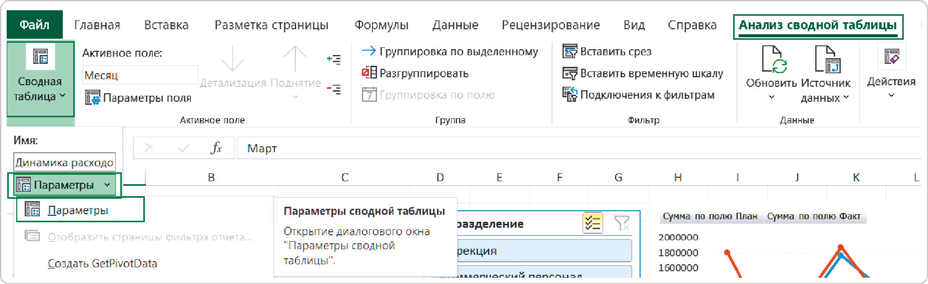
Шаг 3
В открывшемся окне настроек уберите галочку в пункте «Автоматически изменять ширину столбцов при обновлении». Если этого не сделать, при каждом использовании среза ширину столбцов придется настраивать заново.
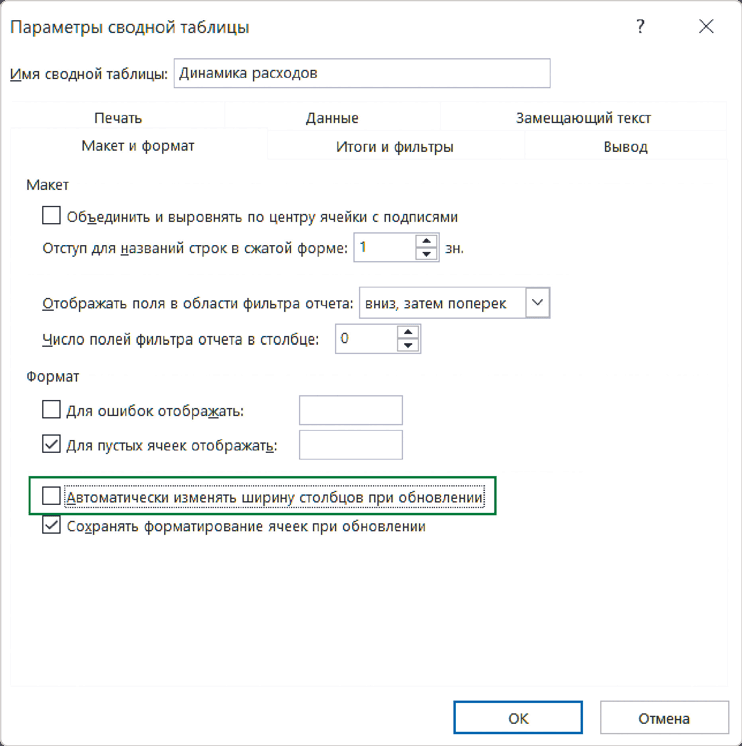
Шаг 4
Добавьте нужные срезы из базовой выборки. На вкладке меню «Вставка» нажмите «Срез» и в появившемся окне отметьте галочками необходимые поля.
Чтобы выбрать на срезе несколько категорий, нажмите на кнопку «Выбор нескольких объектов» возле его заголовка и уберите выделение с ненужных позиций. Еще один вариант – нажать на клавиатуре Ctrl и мышью выбрать нужные позиции.
Шаг 5
Осталось тиражировать базовую настроенную выборку и добавить все нужные заготовки визуальных элементов.
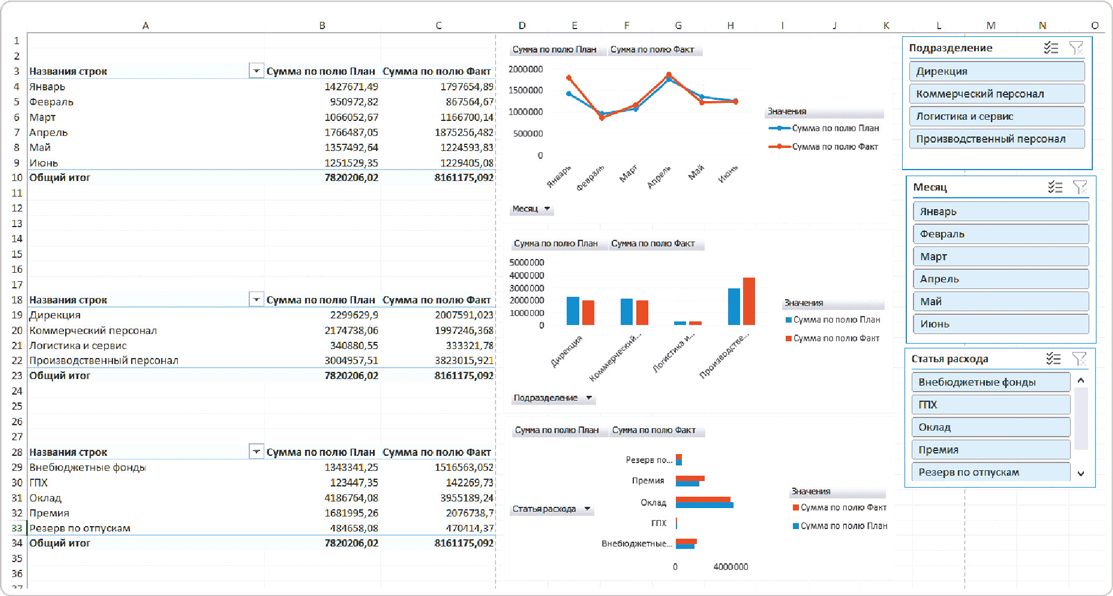
Панель «Поля сводной таблицы» всегда можно скрыть, а при необходимости вызвать снова: клик правой кнопкой мыши из любой ячейки сводной таблицы → кнопка «Показать список полей».
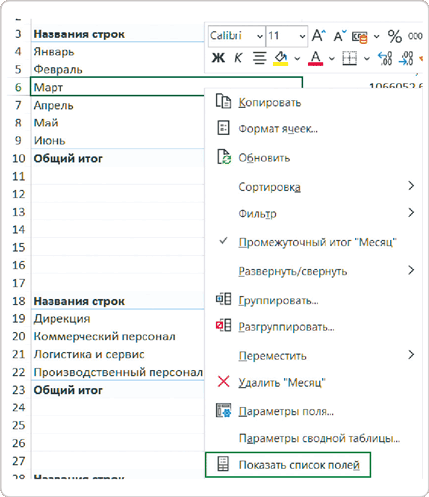
Резюме
Срезы – основа интерактивности дашборда. Они работают как кнопки, и клик по каждой обновляет все данные на экране. Удобно, понятно, просто для анализа.
1. Добавьте и настройте базовую выборку на листе со сводной таблицей: отметьте в панели справа нужные для выборки поля.
2. Отключите режим автонастройки ширины столбцов – иначе придется задавать ширину столбцов каждый раз после использования среза.
3. Добавьте срез из выборки («Вставка» → «Срез») и в открывшейся панели настроек отметьте галочками нужные поля.
4. Чтобы деактивировать некоторые категории на срезе, выделите его, зажмите Ctrl и кликните мышкой по ненужным позициям.
5. Тиражируйте настроенную выборку и добавляйте заготовки визуальных элементов.
Настройка базовой выборки данных перед тиражированием значительно сократит процесс создания срезов и заготовок для визуальных элементов.